
蘋果今天推出了 iOS 17 Developer Beta 4,這次的更新檔案大小有 6 GB 多,算是蠻大的一個更新內容,裡面也調整了超過 10 個以上的功能以及介面設計。
今天我們就帶大家一起來看看 iOS 17 Developer Beta 4 與 Beta 3 相比的 10 個差異變化,有幾個是功能上的差異,有些則只是圖案、icon 的更新。
01. 新的 AirDrop 選項
iOS 17 Beta 4 在「設定」→「一般」→「AirDrop」中有一個新的選項,允許你關閉將設備靠近即可進行 AirDrop 的功能。當你關閉這個功能以後,AirDrop 或是 NameDrop 就不會在 iPhone 與 iPhone 互相靠近時互相傳送 AirDrop 檔案。
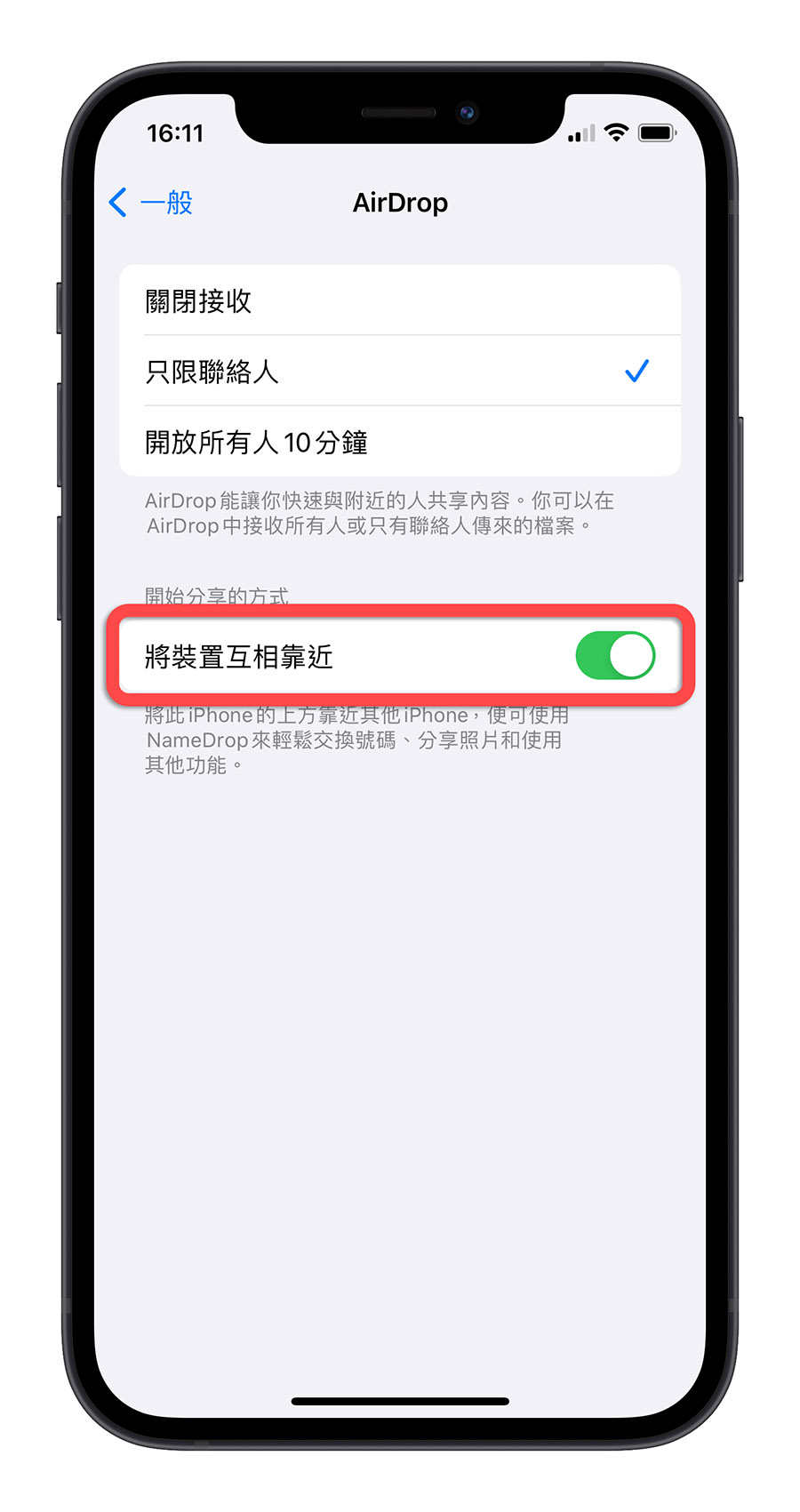
02. 新的待機模式 Standby 選項
在 iOS 17 Beta 4 「設定」的「待機模式」選項下面,有一個新的選項,讓你可以隱藏通知預覽。
這樣當你在待機模式下收到通知的話,你不會立刻就看到通知的內容,直到你輕點一下螢幕以後,通知的內容才會出現。
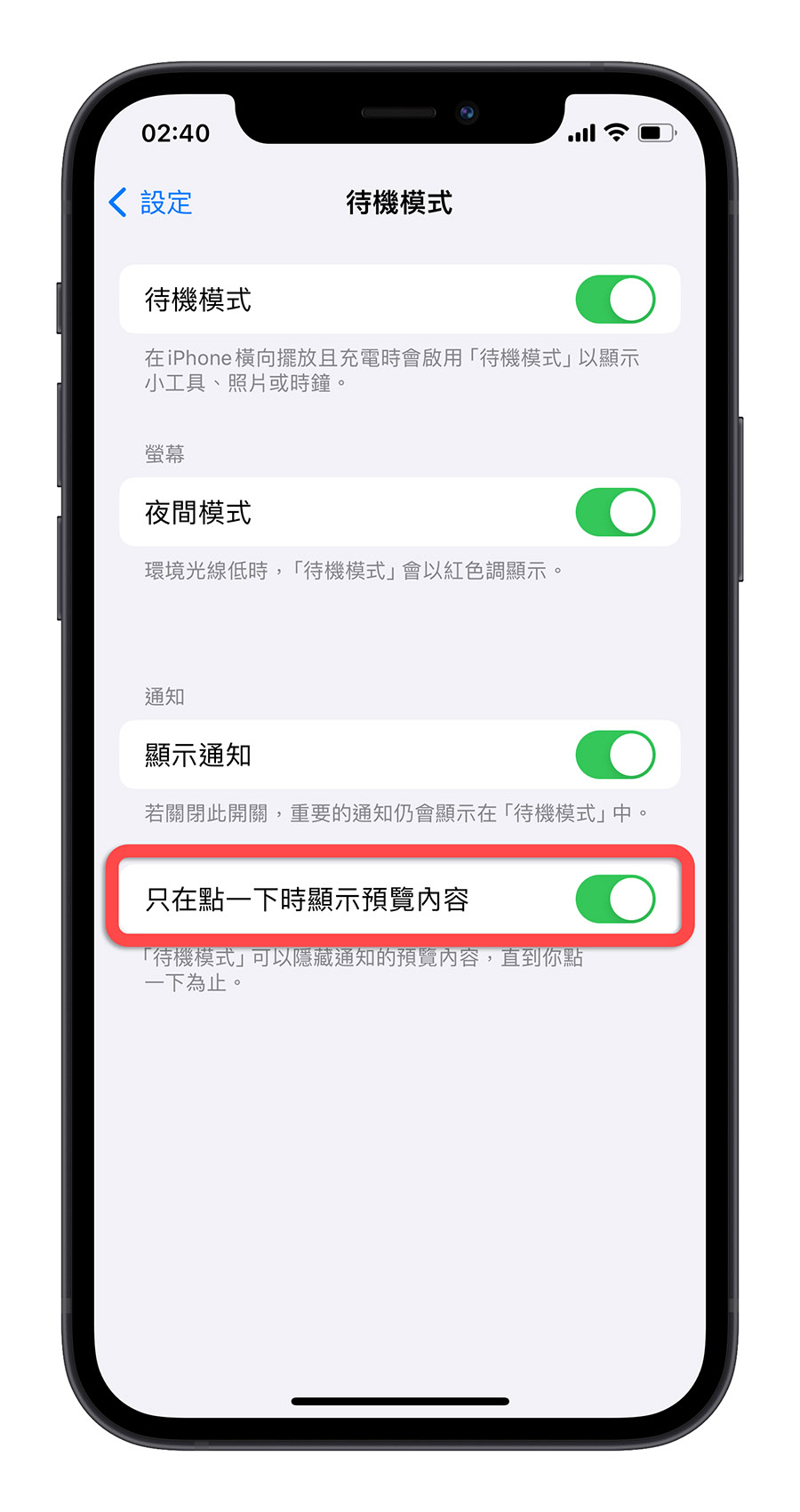
03. 主畫面和 App 資料庫的 icon 更新
iOS 17 Beta 4 在「設定」的「主畫面和 App 資料庫」圖標已經更新,從之前很單純的藍底白格子變成了新的多彩格子。
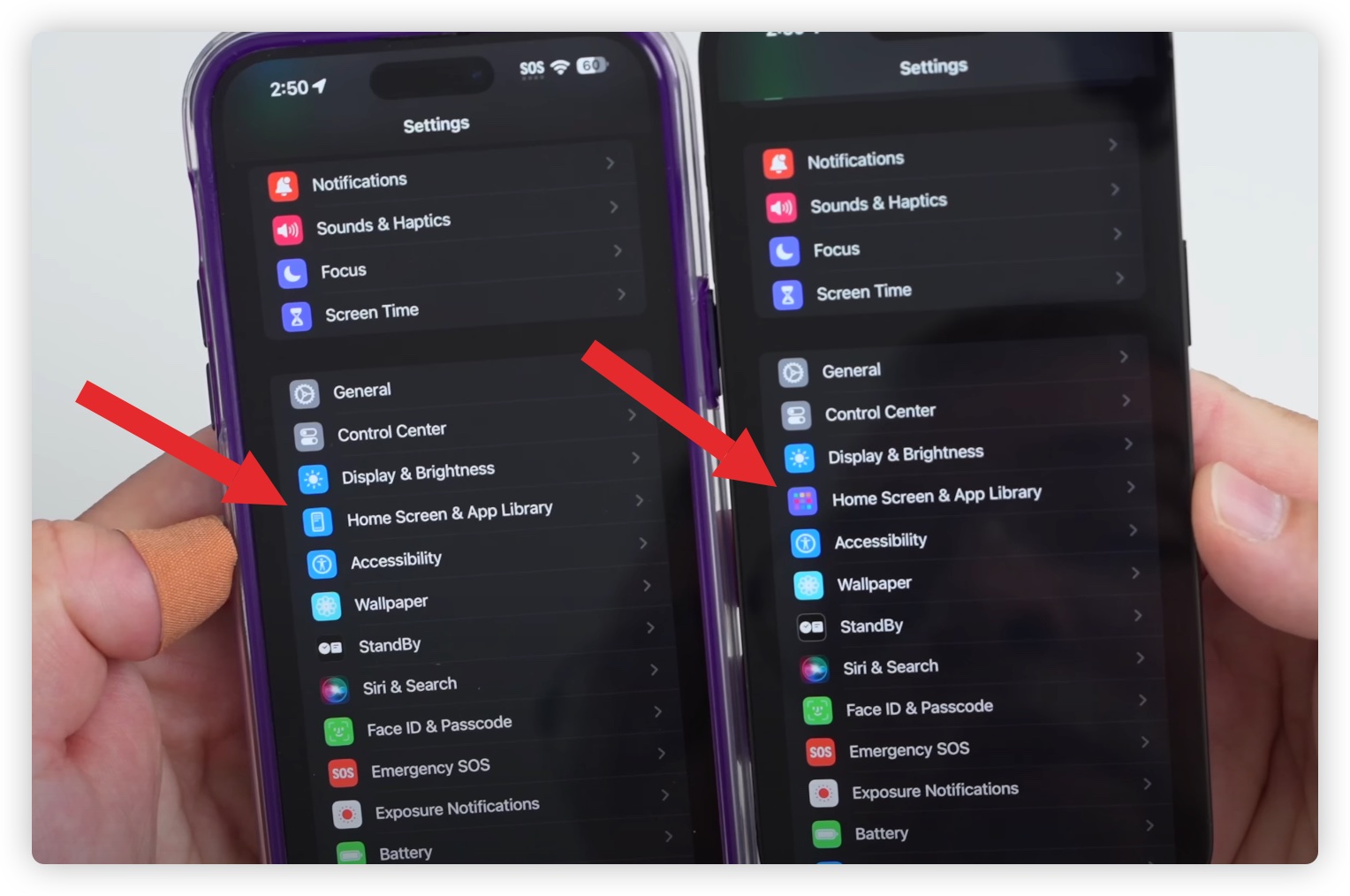
04. 訊息中的應用程式 icon 變圓形
iOS 17 Beta 4 在訊息中,當你點擊左側的加號時,所有的應用程式圖標現在都是圓形的,並且間距也已經更新。這可能是為了使介面看起來更加一致和整潔。
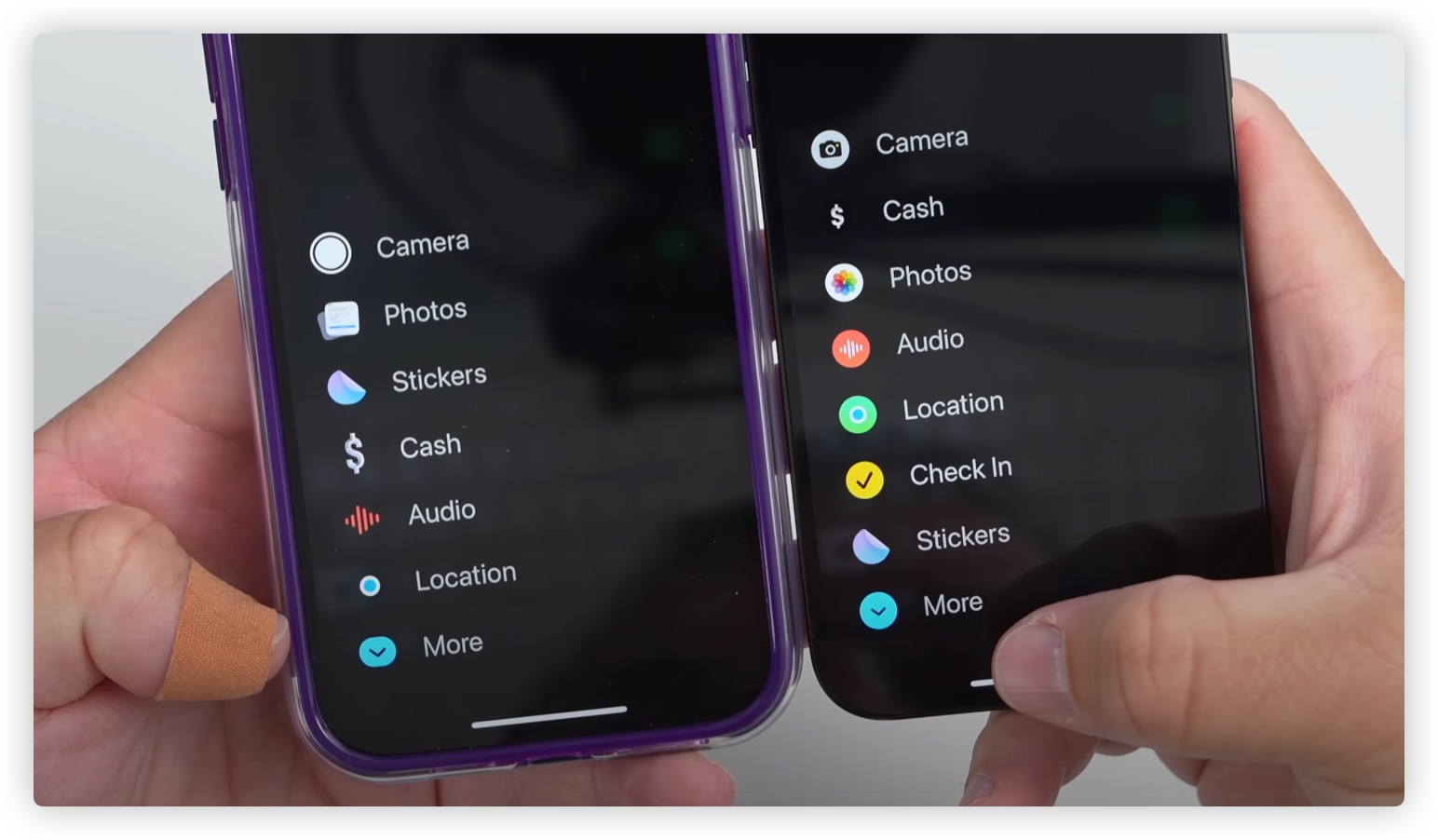
同時如果你有需要的話,也可以自由移動加號選單內各功能的順序。
此外,蘋果在上一版的 iOS 17 Beta 3 中,讓「照片」這個功能左邊的 icon 顯示的是最近加入的照片,但是在 iOS 17 Beta 4 又改回來跟 Beta 2 一樣只顯示單純的圖示。
05. Safari 書籤清除選項
iOS 17 Beta 4 在 Safari 的書籤中,「清除」書籤的選項點開後,選單不再是直接佔據整個 iPhone 的畫面 ,上方還是會留份的訊息,這樣確實比較好操作,而且使用上也更直覺。
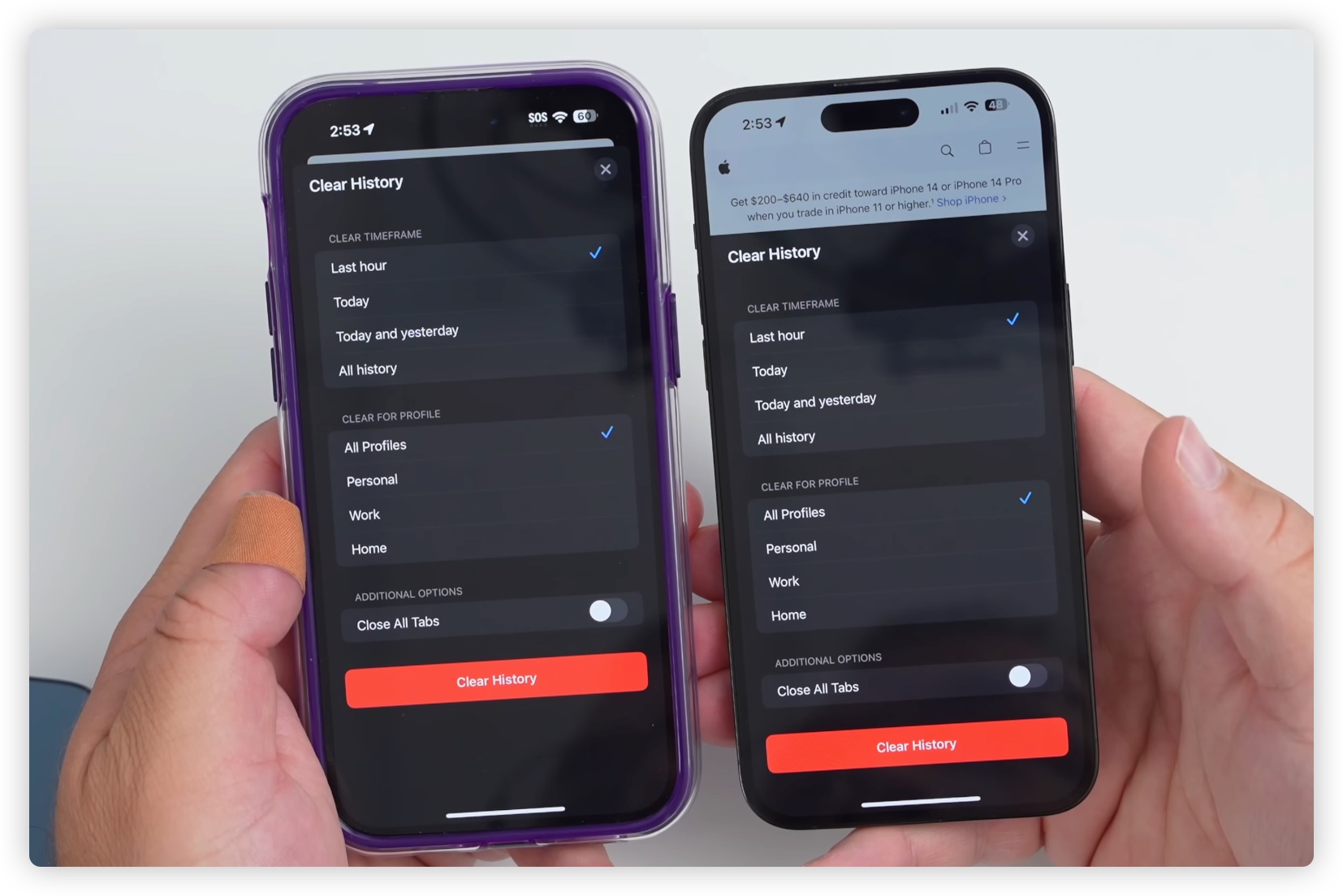
06. 控制中心 Apple TV 的 icon 更新
蘋果在 iOS 17 中,把右上角下拉控制中心中的 Apple TV 圖示更新,現在 icon 圖示中間是一個黑色的圓圈,而不是一個輪廓圓圈。這可能是為了使其看起來更加突出和明顯。
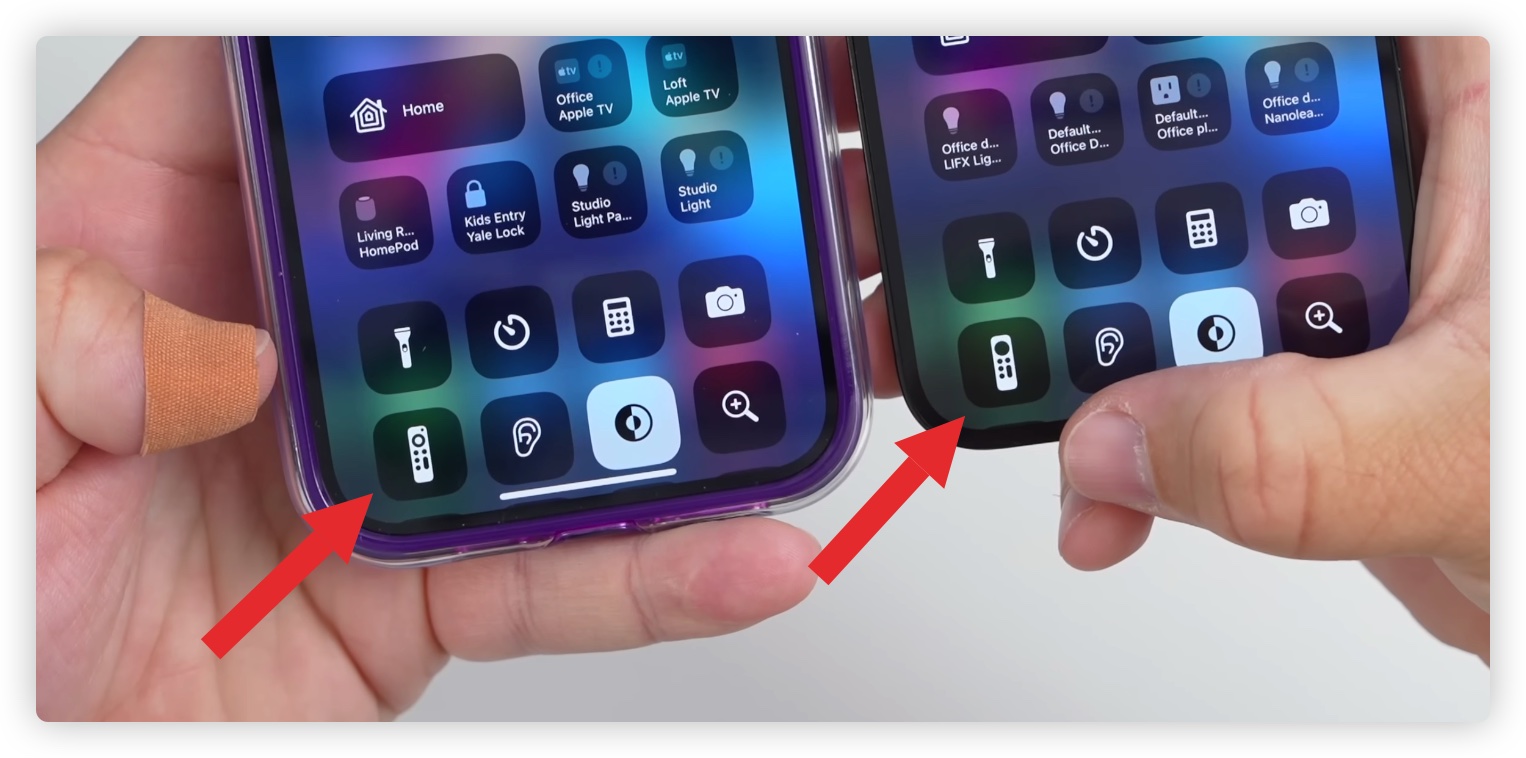
07. 新的「橫書文字優先」選項
在設定的「輔助功能」→「顯示與文字大小」中,有一個新的「橫書文字優先」選項,允許你在支援垂直文字的語言中優先使用橫書文字。這可能對於使用這些語言的使用者來說非常有用。
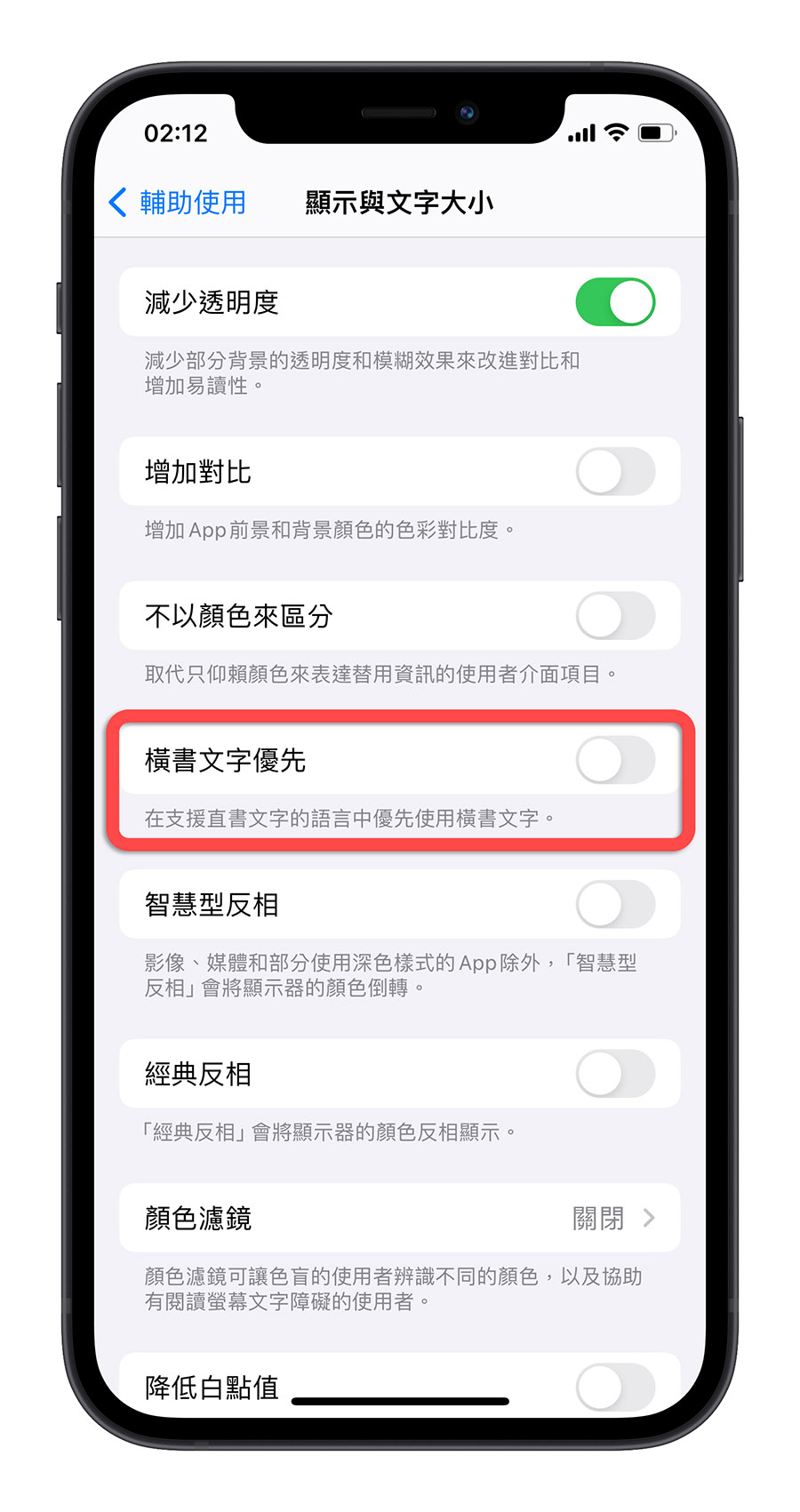
08. 鍵盤問題的修復
在 iOS 17 Beta 3 和更早的版本中,鍵盤通常會出現問題,例如圖示消失或無法正常輸入文字。但在 iOS 17 Beta 4 中,這些問題已經被修復。
09. 聯絡人 Widget 小工具問題修復
如果你設定了一個聯絡人 Widget 小工具來撥打電話或發送訊息,現在可以正常使用了,因為在以前的版本中,使用這個 Widget 小工具可能會出現問題。
10. 性能和電池壽命的改進
儘管 Geekbench 的分數並未顯示出明顯的改進,但實際的性能和電池壽命似乎有所改善。例如,App 的載入速度更快,並且設備在使用時不會過熱。然而,電池壽命的改善可能需要幾天的時間來確認。
iOS 17 支援的機型
如果你的 iPhone 屬於下面列出來的機型其中一支,那麼就表示你的 iPhone 可以升級到 iOS 17:
- iPhone XR
- iPhone XS
- iPhone XS Max
- iPhone 11
- iPhone 11 Pro
- iPhone 11 Pro Max
- iPhone 12
- iPhone 12 Mini
- iPhone 12 Pro
- iPhone 12 Pro Max
- iPhone 13
- iPhone 13 Mini
- iPhone 13 Pro
- iPhone 13 Pro Max
- iPhone 14
- iPhone 14 Plus
- iPhone 14 Pro
- iPhone 14 Pro Max
- iPhone SE 第 2 代
- iPhone SE 第 3 代
至於要如何升級 iOS 17,可以參考《iOS 17 公開測試版 Public Beta 下載、安裝與升級教學》這篇的教學說明。
iOS 17 更新資訊》
- iOS 17.4 正式版發布:更新災情、狀況回報彙整,耗電、閃退、發燙
- iOS 17 更新!全部 24 款 iPhone 支援設備型號清單一次看
- iOS 17 更新前的 5 大注意事項,幫你順利更新 iPhone 不出錯
- iOS 17 Beta 版如何移除並升級正式版?簡單 3 步驟就能完成
- iPhone 更新卡住了?更新失敗?更新時等很久?顯示無法更新?可以這樣做
- iPhone 出現無法驗證更新項目怎麼辦?這 2 個原因和 4 種解決方法告訴你
iOS 17 各 App 新功能懶人包》
- 【 iOS 17 新功能懶人包】70 個正式版更新後必學的特色功能
- iOS 17 隱藏的 19 個特色技巧一次告訴你,學起來讓 iPhone 更好用
- iOS 17 Safari 的完整 9 項新功能一次看
- iOS 17 提醒事項 App 的完整 5 大新功能一次看
- iOS 17 音樂 App、Apple Music 的完整 8 新功能一次看
- iOS 17 訊息 iMessage 的完整 11 項新功能一次看
- iOS 17 照片與相機的完整 9 項新功能一次看
- iOS 17 地圖與導航的完整 5 項新功能一次看
iOS 17 功能細項介紹》
- iOS 17 待機模式怎麼用?這 10 大功能帶你搶先體驗
- iOS 17 待機模式支援機型有哪些?分析支援這些 iPhone 的關鍵原因
- iOS 17 聯絡人海報是什麼?完整設定教學打造個人化來電畫面
- iOS 17 一秒裁切照片小技巧,教你如何用雙指縮放完成
- iOS 17 幫你自動刪掉已經輸入完的 iPhone 簡訊驗證碼
- iOS 17 讓 iPhone 自動填寫電子郵件驗證碼,完成後也能自動刪掉郵件
- iOS 17 讓你用自己的照片做貼圖!製作、設定與使用教學
- iOS 17 自動把語音訊息轉成文字,教你如何開啟與使用
- iOS 17 調整 AirDrop 分享畫面,讓你不再誤按到別人的設備
- iOS 17 時鐘 App 可以同時執行多組倒數計時器
- iOS 17 螢幕距離是什麼?如何開啟與關閉?這裡告訴你
- iOS 17 螢幕長截圖也可以存成圖檔了!這裡教你怎麼做
- iOS 17 敏感性內容警告:幫你過濾色情、血腥照片,收到後先模糊處理
- iOS 17 呼叫 Siri 不用加「嘿」台灣還不能用?這裡教你如何設定
- iOS 17 加入貼心小功能,改新密碼後能在 72 小時內使用舊密碼重置
- iOS 17 改善 QR Code 操作體驗,順便教你 3 招 iPhone 條碼掃描技巧
- iOS 17 在 Safari 網址列快速查詢各地天氣,不用切換 App 也不用離開網頁
- iOS 17 的 Spotlight Siri 建議加入更多實用的內容選項
